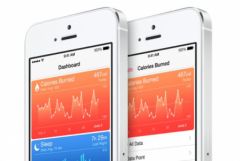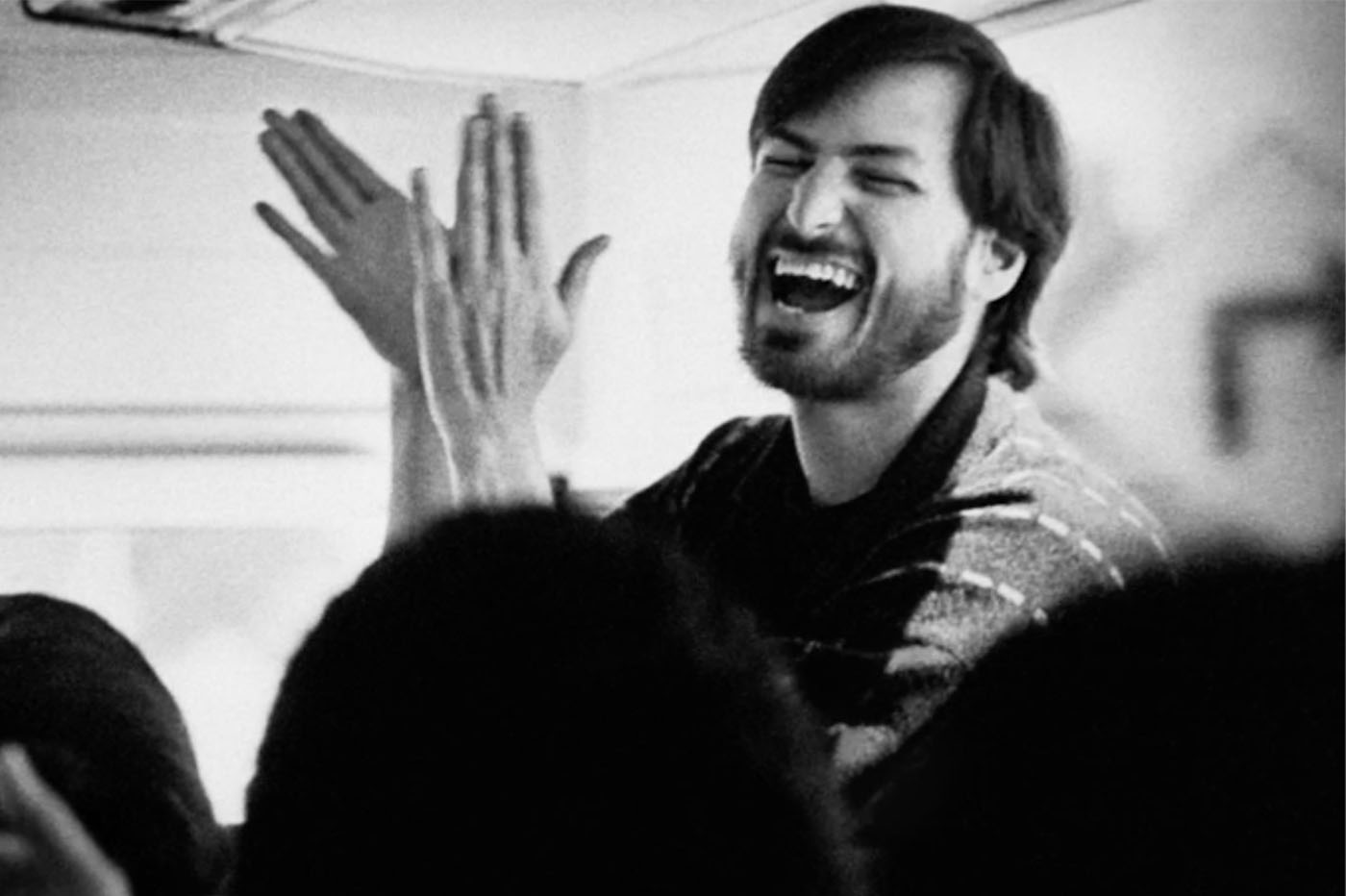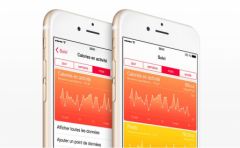غدا 19
غدا 19
سبتمبر،حوالي الساعة 7 مساءًإذا كانت عادات أبل
محترم،دائرة الرقابة الداخلية 11سيتم وضعها في
متاحة للجميع.
وبعد أكثر من 3 أشهر من الانتظار، أصبح من الممكن أخيرًا الاستفادة منها
الميزات الجديدة لهذا الإصدار الأخير من نظام تشغيل الهاتف المحمول من Apple،
وفي ضوء الوظائف المضافة والمعدلة والمبسطة، فإن التغيير
يجب أن يسعد أكثر من واحد!
لقد استفاد المستعجلون بالفعل من برنامج اختبار الإصدار التجريبي في
قم بتثبيت أحدث إصدار تجريبي من GM لنظام التشغيل iOS 11، والذي يجب أن يكون قريبًا جدًا
من النسخة النهائية. انظر حول هذاcet
شرطلمزيد من المعلومات.
على أية حال، سيتعين عليك أن تكون جاهزًا في الوقت المناسب مع جهاز iPhone بالكامل
شكل.وكما هو الحال مع كل تحديث، للتأكد من أن كل شيء
تسير الأمور بشكل جيد، فمن الأفضل اتخاذ الاحتياطات اللازمةإليكم طريقة التحضير
وصول iOS 11:
إفساح المجال على الجهاز
أثناء التحديثات اللاسلكية (عبر Wi-Fi وبالتالي بدون iTunes)، يجب أن يكون لديك
مساحة كافية متاحة على الجهاز لتتمكن من تنزيل الملف
ملفات نظام التشغيل الجديد. منذ iOS 9، قامت شركة Appleالنظام الأمثل ل
الحد من حجم الملفات المراد استعادتها، حتى لو كان دائمًا
من عدة غيغابايت لذلك بالنسبة لأجهزة iOS ذات السعات المنخفضة، مثل
iPhone 16 GB، لذلك من الأفضل تنظيف تطبيقاتك قليلاً و
في بياناته للعثور على جهاز يحتوي على أقل عدد من الملفات غير الضرورية
ممكن من أجل استعادة عدد قليل من ميغابايت الثمينة، راجع غيغابايت بالإضافة إلى ذلك، هذا سوف
توفير الوقت أثناء عمليات النسخ الاحتياطي اللاحقة!
لذلك، لا تفوت هذا البرنامج التعليمي:كشف و
قم بتنظيف الذاكرة المشغولة دون داعٍ على جهاز iPhone وiPad
النسخة الاحتياطية
بشكل عام، تحديثات iOS سهلة التثبيت للغاية، سواء
إما لاسلكيًا أو عبر iTunes ولا تشكل أي مشاكل معينة.
ومع ذلك، لا أحد في مأمن من حدوث خلل بسيط، ولهذا السبب يجب عليك دائمًا القيام بذلك
تذكر عمل نسخة احتياطية للجهاز قبل تثبيت نظام iOS جديد.
للحفظ هناك حلان:
- اي تيونز
ابدأ بتوصيل iPhone أو iPad أو iPod بجهاز الكمبيوتر الخاص بك، ثم
قم بتشغيل iTunes إذا لم يتم تشغيل التطبيق تلقائيًا.
في علامة تبويب تحديد المحتوى في الجزء العلوي الأيسر من النافذة
iTunes، انقر فوق أيقونة iPhone، ثم انقر فوق الزر
قم بالنسخ الاحتياطي الآن. كل ما تبقى بعد ذلك هو الانتظار
يتم تنفيذ إجراء النسخ الاحتياطي.
- آي كلاود
يحصل أي شخص لديه حساب Apple أيضًا على سعة تخزينية تبلغ 5 جيجابايت
على iCloud والتي يمكن، على سبيل المثال، استخدامها لتخزين الملفات بعناية
النسخ الاحتياطية لأجهزتنا.
لتنشيط هذه النسخ الاحتياطية على iCloud، لا يوجد شيء أسهل من ذلك. يكفي أن
اذهب الىإعداداتللجهاز ثم اذهب الى
قسم المستخدم في أعلى الإعدادات، مع التعليق:
"معرف Apple، وiCloud، ومتجر iTunes، وما إلى ذلك." انقر على "آي كلاود".، ثم
على "النسخ الاحتياطي على iCloud". هناك عليك تفعيل المفتاحالنسخ الاحتياطي
آي كلاودإذا لم تكن قد فعلت ذلك بالفعل. ثم كل ما عليك فعله هو النقر
علىقم بالنسخ الاحتياطي الآن".
وفي كلتا الحالتين، بمجرد الانتهاء من النسخ الاحتياطي، يمكنك ذلك
انطلق في التحديث براحة البال. من الآن فصاعدا ومهما حدث، هو
سيكون من الممكن دائمًا العودة والعثور على كل ما تبذلونه من
بيانات. أوف.
مع كل تحديث رئيسي، يكون السؤال هو ما إذا كان جهازك سيكون كذلك أم لا
متناسق. إذن إليكم الجواب بالصور:
تم مقارنتها بأنظمة التشغيل iOS 10 و5 و5c وiPad 4.
القائمة الكاملة لأجهزة أبلمتناسق
مع نظام التشغيل iOS 11:
- ايفون: 5s، SE، 6 و 6 بلس، 6s و 6s بلس، 7 و 7
بلس و8 و8 بلس وX - آي باد: آيباد ميني 2 و3 و4، آيباد إير 1 و2، آيباد
(الجيل الخامس)، وجميع أجهزة iPad Pro - آي بود: آي بود تاتش الجيل السادس
الآن كل ما تبقى هو المراجعة من خلال تصفح مقالاتنا العديدة على
موضوعدائرة الرقابة الداخلية 11هنا واحد
اختيار:
Apple Keynote: جميع ميزات iOS 11 وiPad وMac وHomePod الجديدة في جهاز واحد
شرط- ماذا
iPhone وiPad للاستفادة من نظام التشغيل iOS 11 - دائرة الرقابة الداخلية 11:
قائمة تضم أكثر من 100 ميزة جديدة موجودة في هاتف iPhone الجديد الذي يعمل بنظام التشغيل iOS،
آي باد
إعادة تصميم متجر App Store بنظام iOS 11: الافتتاحية في دائرة الضوء، إليك
التغييرات- مشاركة
أصبحت رموز Wi-Fi أسهل في iOS 11 - الوضع "المظلم".
iOS 11 في الفيديو: مثير للاهتمام ولكنه لا يزال محدودًا - التسوق
أكثر وضوحًا داخل التطبيق عند شرائه ضمن نظام التشغيل iOS 11 - مع نظام التشغيل iOS 11
ومع وضع iPhone التلقائي، تتحدث السيارة عن المزيد
حماية - قراءة الكود
QR في iOS 11: يتم دعم 10 أنواع من الرموز - بفضل نظام التشغيل iOS 11،
تتمتع سماعات Apple AirPods ببعض عناصر التحكم باللمس - كل هذا
ما تحتاج لمعرفته حول مركز التحكم iOS 11 الجديد
يعد نقل أيقونات التطبيقات المتعددة من صفحة إلى أخرى باستخدام iOS 11 أمرًا سهلاً
(فيديو)
يساعد iOS 11 على استعادة مساحة التخزين من خلال الاقتراحات- دائرة الرقابة الداخلية
11 يوفر وظيفة تسجيل فيديو للشاشة،
مباشرة من iPhone أو iPad - دائرة الرقابة الداخلية
11 يسمح بالقراءة المباشرة لرموز QR: التشغيل في
فيديو - إنها
في الواقع، لم تعد تطبيقات 32 بت مدعومة في نظام التشغيل iOS 11 - ال
يتم فتح شريحة NFC الخاصة بجهاز iPhone أخيرًا: قراءة العلامات في موعد
التطبيقات مع iOS 11
مدونة مباشرة من مؤتمر Apple WWDC 2017: iOS 11، Mac الجديد، iPad،
إلخ..

i-nfo.fr - تطبيق iPhon.fr الرسمي
بواسطة: كيليوبس AG
رئيس تحرير موقع iPhon.fr. بيير مثل إنديانا جونز، يبحث عن خدعة iOS المفقودة. وهو أيضًا مستخدم Mac منذ فترة طويلة، ولا تحمل أجهزة Apple أي أسرار له. جهة الاتصال: بيير[أ]iphon.fr.